使用cad绘制出水晶灯平面图的设置流程_装机软件
[摘要]软件大小: 16.6MB 软件版本: 5.7.1.50 软件类型:yesky标签: 大家会利用cad绘制出水晶灯平面图?下面小编就带来了利用cad绘制出水晶灯平面图的操作流程,快来学习吧。1、正常...
- 软件大小: 16.6MB
- 软件版本: 5.7.1.50
- 软件类型:
yesky
标签:
大家会利用cad绘制出水晶灯平面图?下面小编就带来了利用cad绘制出水晶灯平面图的操作流程,快来学习吧。
1、正常启动autocad2013软件,执行“直线”命令(L),打开“正交”模式,绘制二条相互交叉且长度为1070mm的直线。
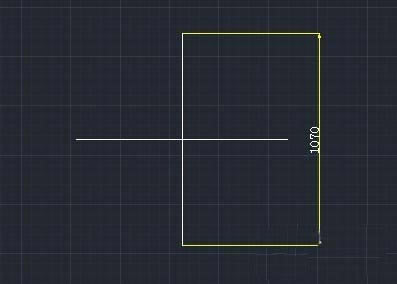
2、执行“圆”命令(c),以交叉点为圆心,绘制二个半径分别为125mm和158mm的同心圆。
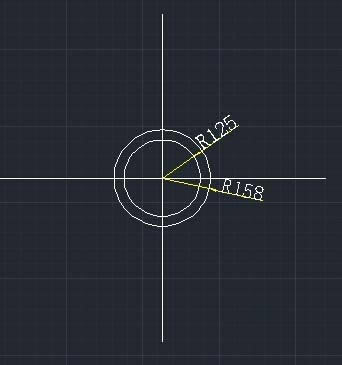
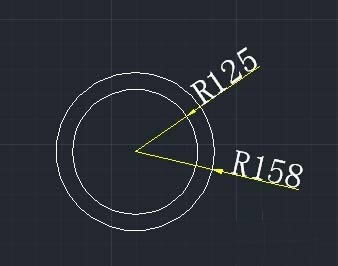
3、执行“椭圆”命令(EL),根据命令行提示,默认系统设置,并按空格键确定,系统提示选择“椭圆的端点:”,选择同心圆的圆心作作为椭圆的端点,打开“正交”模式,向下移动光标,输入椭圆长轴为294mm,并按空格键确定,再输入短轴半径85mm,然后按空格键确定,就绘制出了一个长轴和短轴分别为294mm和170mm的椭圆。
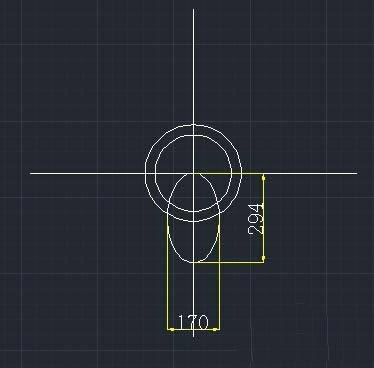
4、用同样的方法,过同样的点作为端点,绘制一个长轴和短轴分别为336mm和186mm的椭圆。
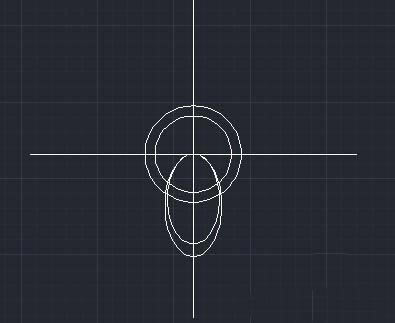
5、执行“阵列”命令,根据命令行提示,选择二个椭圆为阵列对象,按空格键确定,系统弹出阵列方式菜单,选择“极轴(PO)”选项,系统提示“指定陈列中心点[基点(B)、旋转轴(A)]:”,按空格键确定,系统默认为“中心点”,选择同心圆的圆心,根据命令行提示,选择“项目(I)”选项,并按空格键确定,然后根据提示输入阵列数为“4”,并按空格键确定即可。至此,水晶灯绘制完成。
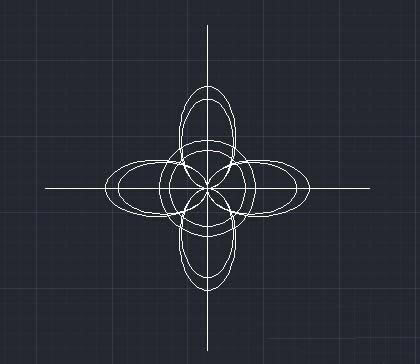
上文就是利用cad绘制出水晶灯平面图的操作流程,你们都学会了吗?
装机软件,全自动在线安装过程,无需电脑技术,小白在家也可自己完成安装,纯净稳定,装机必备之选!
……